

Hozzávalók:
USB Boot képes alaplap
Legalább egy 4GB-os Pendrive
Windows 7 USB/DVD Download Tool
.NET-keretrendszer 2.0-es változata vagy újabb

Hogy miért is akarnánk Pendrive-ról Windowst telepíteni?
1. Leginkább a telepítési sebesség miatt.
2. Nincs kéznél DVD meghajtó, nincs bekötve. [nálam régóta használaton kívül van!]
3. Hozzáértéssel könnyen bele tudunk integrálni frissítéseket!
Egy általunk létrehozott mappába a kedvenc programokat felmásolni [firefox, libreoffice, hdsentinel.....]
-ezért nem is kell figyelnünk azt, hogy mikor lépjük át a DVD lemez méretet-
Akkor jöjjön a leírás lépésről lépésre [teljesen részletesen]
Első teendőnk kideríteni, hogy számítógépünk vagy laptopunk támogatja-e az USB-ről való Boot-olást. [[már egy P4P800 alaplap is tudja, tehát nem kell a legújabbnak lennie  ]]
]]
- Az alaplap kézikönyvében (vagy a gyártó honlapján keressük meg)
- Ez a biztos módszer: újraindítjuk a gépet (egy Pendrive legyen csatlakoztatva) és belépünk a BIOS-ba, itt kikeressük azt a menüt, amely tartalmazza a Boot-olható eszközöket. Itt ha a felsorolt eszközök között látjuk a Pendrive-unk nevét, márkáját, akkor az alaplap támogatja az USB meghajtóról való Boot-olást, avagy lesz értelme végigjátszani a következő lépéseket:
![]()
Nincs is más dolgunk, szerezzük be az ingyenes segédprogramot.
"Letöltés Link 1"
vagy
"Letöltés Link 2"
Kell hozzá a win7 iso file:

MSDN rendszeren keresztül megvásárolt -letöltött- Windows 7 ISO képfájlt
A programhoz szükséges legalább a .NET-keretrendszer 2.0-s verziója!
a .NET-keretrendszer telepítés befejeztével indítsuk újra a gépet.
Microsoft .NET-keretrendszer 2.0-s verzió 2. szervizcsomag
A legújabb verzió: Microsoft .NET-keretrendszer 4.5

LÉPÉSEK:

Indítsuk el a "Windows 7 USB DVD Download Tool" segédprogramot.
"Step 1 of 4": Choose ISO File
Adjuk meg a Windows7 ISO fájlját:
BROWSE, majd tallózzuk ki a windows7 ISO fájlunkat, majd kattintsunk a "NEXT" gombra.
"Step 2 of 4": Choose media type
Itt válasszuk ki az USB meghajtónkat
Kattintsunk az "USB device" gombra
----------------------------------------
"Step 3 of 4": Insert USB device
Egyből láthatjuk, hogy mennyi szabad hely van rajta.
Az adathordozónak üresnek kell lennie.
Kattintsunk a "Begin copying" gombra az ISO felírásához
Amennyiben ha nem üres a meghajtó, vagy nincs elegendő üres hely, akkor felajánlja a teljes törlést.
Kattintsunk az "Erase USB Device" gombra: Természetesen ha üres a meghajtó. ez az ablak nem jelenik meg, hanem folytatja a negyedik lépéssel.

Egy ablak felugrik, ahol figyelmeztetést ad, hogy minden adatot törölni fog.

A folyamatjelzőn kísérhetjük figyelemmel, hol tart éppen az adathordozóra való felírás.
Nekem körülbelül két-három percig tartott
A művelet befejeztével megjelenik a "Backup Completed"

Ellenőrizzük le az USB meghajtó tartalmát.


Hagyjuk az USB-t bedugva, küldjünk a gépnek egy újraindítást, lépjünk be a BIOS-ba és állítsuk be a Boot-olható eszközök közül az első helyre az USB meghajtót.
[[vagy például Gigabyte alaplapnál elég megnyomni bekapcsolás után pár másodperccel az F12-őt [boot menü feljön] és ezzel még a BIOS-ba sem kell belépni.]
Elkezdhetjük a Windows telepítését.

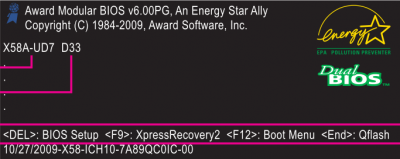















 scope2007 oldala
scope2007 oldala







